Come Creare una Storia su Facebook

Le storie di Facebook possono essere molto divertenti da creare. Ecco come puoi creare una storia sul tuo dispositivo Android e computer.
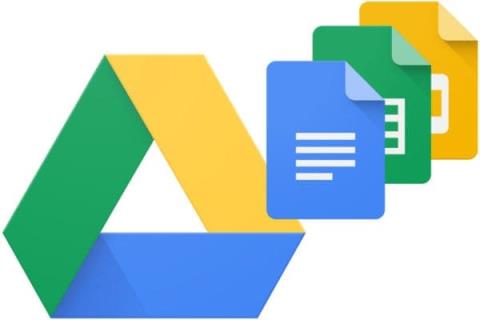
Apple è nota per rendere difficile l'interazione con gli utenti iOS se si utilizza un Android o un altro smartphone. È fantastico videochiamare la tua famiglia, i tuoi amici e le persone care, indipendentemente da dove ti trovi e dal dispositivo che usi. Quindi puoi usare FaceTime su Android se vuoi chiamare qualcuno che usa iOS? Continua a leggere per scoprire come utilizzare FaceTime su Android e aumentare l'integrazione tra iOS e Android.
Contenuti
Lettura correlata:
È possibile utilizzare FaceTime su Android?
A partire da iOS 15, Apple abilita gli utenti FaceTime tramite un collegamento. Come Zoom o Microsoft Teams, puoi inviare a qualcuno un collegamento alla tua chiamata FaceTime e iniziare a chattare immediatamente. Tuttavia, se hai utilizzato Discord Web, noterai che l'applicazione web presenta gravi ritardi audio e una scarsa qualità. Dopo brevi test, abbiamo scoperto che FaceTime web presenta problemi simili, ma conoscendo Apple, probabilmente investiranno di più per migliorarlo. Tutto ciò di cui hai bisogno per utilizzare FaceTime su Android è una connessione Internet stabile e l'ultima versione di Microsoft Edge o Google Chrome. Quindi, ricevi un collegamento a una chiamata FaceTime e sei a posto.
Come utilizzare FaceTime su Android
Come aumentare l'integrazione tra iOS e Android
È un peccato che non ci sia più integrazione iOS – Android e che i due concorrenti rendano attivamente difficile l'interazione con chi possiede il dispositivo opposto. Tuttavia, ci sono alcuni passaggi che puoi eseguire per aumentare l'integrazione e renderti le cose un po' più semplici:
Utilizza Google Workspace
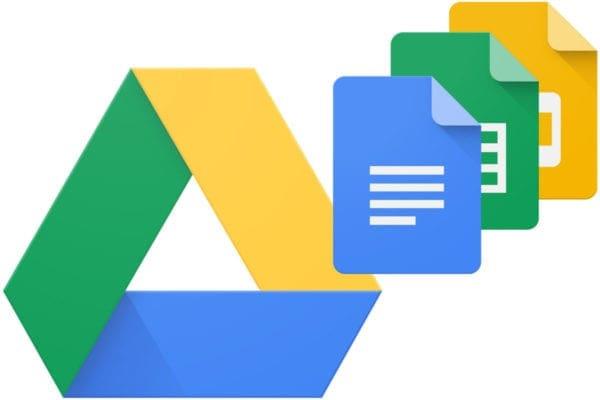
Google Workspace è un servizio universale che funziona sia su iOS che su Android. Puoi utilizzare la tua email, Drive e altre applicazioni Google se disponi di un account Google. Gli utenti Apple possono utilizzare i documenti di Pages e gli utenti Android possono utilizzare Microsoft Word. Per soddisfare entrambe le parti, puoi decidere di utilizzare Google Docs e condividere il collegamento via email. In questo modo, chiunque abbia una connessione Internet e un telefono o un PC può collaborare. Google Workspace è in continua espansione per includere sempre più applicazioni e servizi, quindi è un ottimo modo per consentire a tutti di collaborare, indipendentemente dal dispositivo utilizzato.
Usa la nuvola
È una seccatura inviare file tramite e-mail o messenger, soprattutto perché alcuni smartphone potrebbero non riconoscere file specifici a seconda dell'applicazione e del modo in cui è formattata. Un utente Android potrebbe non essere in grado di aprire un file specifico per iOS per ovvi motivi. Utilizza invece un servizio cloud come iCloud o Google Drive per caricare i file in modo che tutti possano accedervi con i propri tempi. Forse hai Android e iOS ma desideri archiviare file per riferimento futuro. Puoi utilizzare un servizio cloud per farlo.
Utilizza app neutre
Molte app stanno diventando più universali e neutre per soddisfare gli utenti di tutti gli smartphone. Se ritieni che l'utilizzo di FaceTime Web sia di scarsa qualità o troppo complicato, gli utenti iOS e Android potrebbero invece scaricare un'applicazione di terze parti come Zoom per effettuare chiamate. Se iCloud non funziona bene su Android, potresti utilizzare Google Drive o un altro servizio cloud. Queste app neutre fungono da ponte per connettere gli utenti Android e iOS.
Conclusione
Facciamo il tifo per maggiori interazioni e relazioni iOS e Android e FaceTime Web è un ottimo modo per accedere a FaceTime su Android. Invece di preoccuparti di come connetterti con i tuoi amici e familiari iOS, puoi chiedere un collegamento per partecipare alla chiamata. In alternativa, puoi installare un'app neutrale di terze parti e goderti videochiamate di qualità superiore.
Le storie di Facebook possono essere molto divertenti da creare. Ecco come puoi creare una storia sul tuo dispositivo Android e computer.
Scopri come disabilitare i fastidiosi video in riproduzione automatica in Google Chrome e Mozilla Firefox con questo tutorial.
Risolvi un problema in cui il Samsung Galaxy Tab A è bloccato su uno schermo nero e non si accende.
Leggi ora per scoprire come eliminare musica e video da Amazon Fire e tablet Fire HD per liberare spazio, eliminare ingombri o migliorare le prestazioni.
Stai cercando di aggiungere o rimuovere account email sul tuo tablet Fire? La nostra guida completa ti guiderà attraverso il processo passo dopo passo, rendendo veloce e facile la gestione dei tuoi account email sul tuo dispositivo preferito. Non perdere questo tutorial imperdibile!
Un tutorial che mostra due soluzioni su come impedire permanentemente l
Questo tutorial ti mostra come inoltrare un messaggio di testo da un dispositivo Android utilizzando l
Come abilitare o disabilitare le funzionalità di correzione ortografica nel sistema operativo Android.
Ti stai chiedendo se puoi usare quel caricabatteria di un altro dispositivo con il tuo telefono o tablet? Questo post informativo ha alcune risposte per te.
Quando Samsung ha presentato la sua nuova linea di tablet flagship, c’era molto da essere entusiasti. Non solo il Galaxy Tab S9 e S9+ offrono gli aggiornamenti previsti, ma Samsung ha anche introdotto il Galaxy Tab S9 Ultra.







